Rumah >Tutorial perisian >Perisian Pejabat >Bagaimana untuk membuka fungsi khazanah kanvas lukisan WPS
Bagaimana untuk membuka fungsi khazanah kanvas lukisan WPS
- 王林ke hadapan
- 2024-01-10 14:54:541375semak imbas
Fungsi kanvas lukisan dalam Teks WPS hanyalah fungsi harta karun Adakah anda pernah mengalami melukis carta alir dalam Teks WPS? Pernahkah anda mengalami pengalaman memasukkan berbilang gambar, bentuk atau kotak teks di satu tempat? Jika ya, anda akan mendapati bahawa lukisan, atur huruf dan kedudukan bergerak sangat memakan masa dan susah payah Walau bagaimanapun, menggunakan fungsi kanvas lukisan dalam WPS, kita boleh melukis carta alir sesuka hati dalam teks WPS dan Word sama seperti dalam slaid, dan masukkan. berbilang Gambar, bentuk, kotak teks, dsb., dan boleh set taip, dibentangkan dan dialihkan dengan mudah. Mari ajar anda cara mencari kanvas lukisan WPS.
【Cara mengendalikan】
Apabila membuka dokumen, gunakan Pejabat WPS, klik "Sisipkan", kemudian pilih "Bentuk", dan akhir sekali pilih "Kanvas Lukisan Baharu".
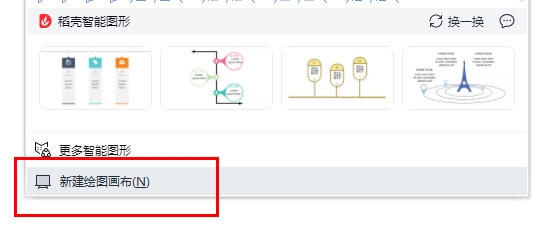
Selepas memasukkan kanvas, selepas kita memilih kanvas, kita tidak boleh menulis teks secara langsung (boleh difahami bahawa kanvas itu adalah slaid Kita boleh menulis teks dengan memasukkan pelbagai objek, seperti bentuk dan kotak teks. Anda juga boleh memasukkan perkataan artistik, gambar, dsb.
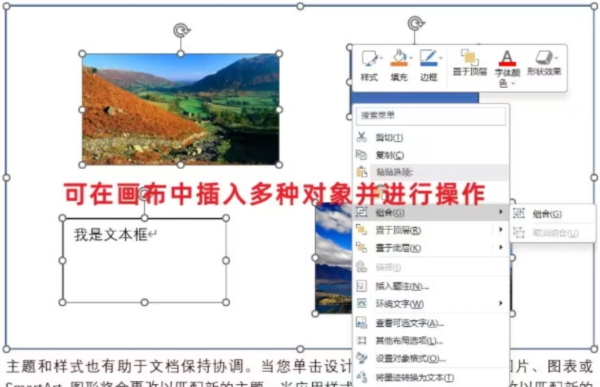
Kanvas yang disisipkan boleh diformat sama seperti bentuk, dengan isian, sempadan, kesan, dll. Anda juga boleh menyeret untuk mengubah saiz kanvas.
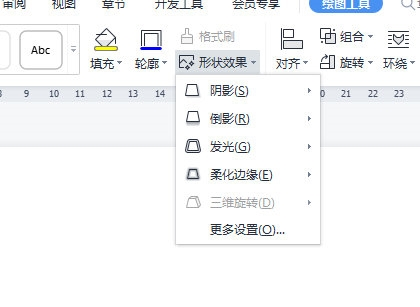
Atas ialah kandungan terperinci Bagaimana untuk membuka fungsi khazanah kanvas lukisan WPS. Untuk maklumat lanjut, sila ikut artikel berkaitan lain di laman web China PHP!
Artikel berkaitan
Lihat lagi- Penjelasan terperinci tentang cara membuka dan membaca fail CSV
- Langkah dan langkah berjaga-jaga untuk membuka dan memproses fail format CSV
- Kaedah dan petua untuk membuka fail CSV: Sesuai untuk pelbagai perisian
- Panduan ringkas untuk manipulasi fail CSV
- Belajar untuk membuka dan menggunakan fail CSV dengan betul

